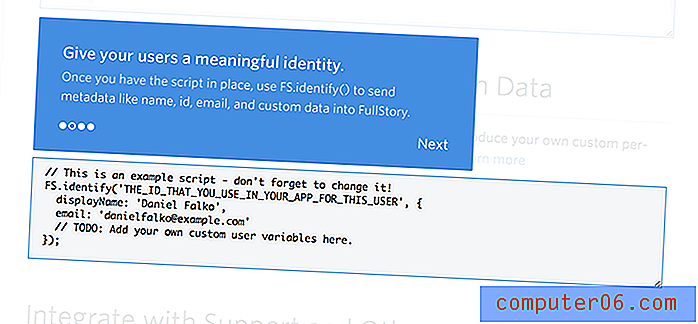Slik blokkerer du popup-vinduer i Chrome på en iPhone 6
Pop-ups er en irriterende funksjon å takle når du surfer på Internett. De tar deg bort fra innholdet du prøvde å lese, og de kan føre til at du har mange åpne nettleservinduer, som kan bremse datamaskinen din. Pop-ups er enda verre på en mobil enhet, fordi datamengdene som er tilgjengelige, vanligvis er mindre enn på en datamaskin, slik at det kan bremse enheten din. Avhengig av formatet på popup-vinduet, kan de være vanskelige å lukke.
Heldigvis tilbyr de fleste nettlesere en måte å blokkere popup-vinduer på, og Chrome-nettleseren på iPhone-en din er ikke annerledes. Så hvis du ofte blir plaget av popup-vinduer mens du surfer på iPhone, så viser trinnene i guiden vår nedenfor hvordan du blokkerer dem.
Slik stopper du popup-vinduer i iPhone Chrome-appen
Trinnene i denne guiden ble skrevet ved hjelp av en iPhone 6 Plus, i iOS 8. Versjonen av Chrome-appen som brukes er den siste versjonen som var tilgjengelig på det tidspunktet denne artikkelen ble skrevet.
Trinn 1: Åpne Chrome- nettleseren på iPhone-en din.

Trinn 1
Trinn 2: Trykk på ikonet med de tre vertikale prikkene øverst til høyre på skjermen.
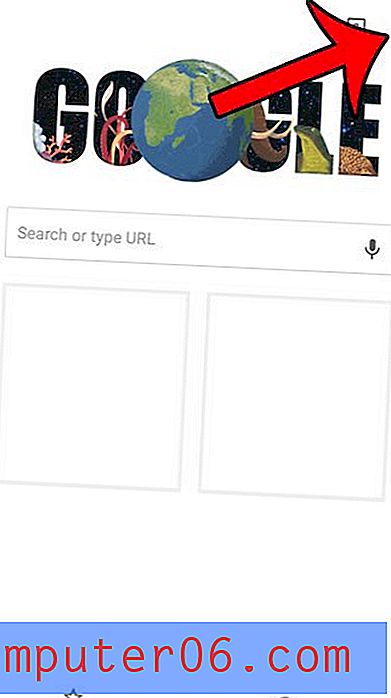
Steg 2
Trinn 3: Velg Innstillinger- alternativet nederst på menyen.
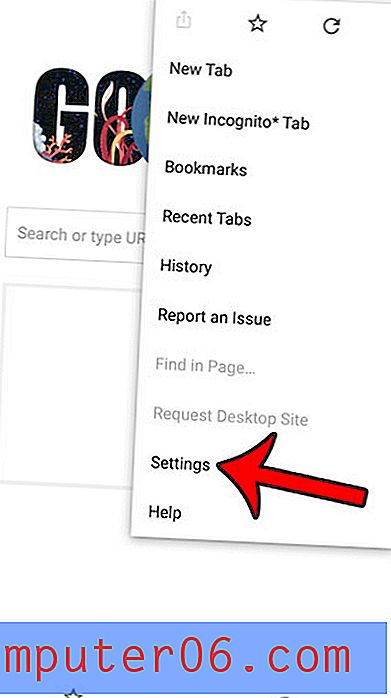
Trinn 3
Trinn 4: Velg Innholdsinnstillinger .
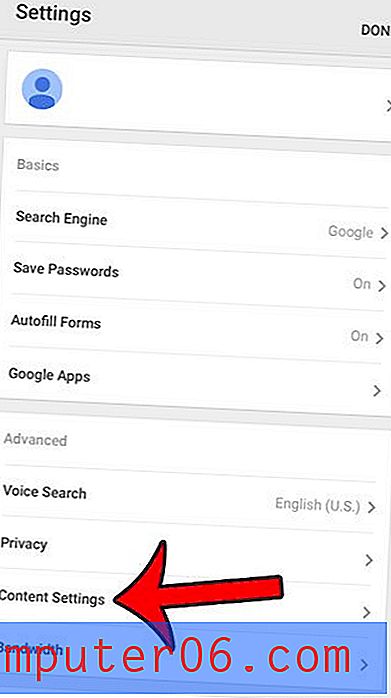
Trinn 4
Trinn 5: Velg Blokker popup-vinduer øverst på skjermen.
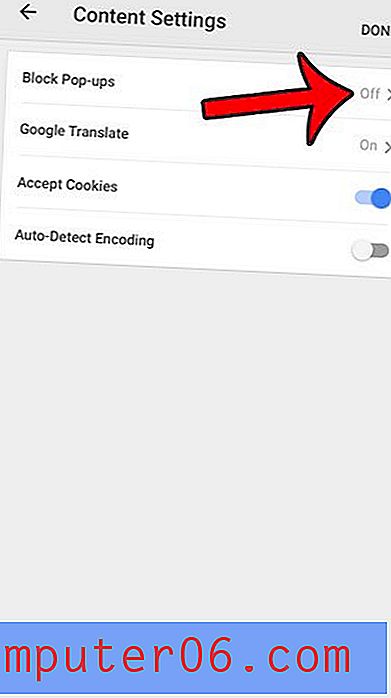
Trinn 5
Trinn 6: Trykk på knappen til høyre for Blockup-ups for å slå innstillingen på. Når popup-vinduer blokkeres, blir knappen blå. For eksempel er Chrome satt til å blokkere popup-vinduer på bildet nedenfor.
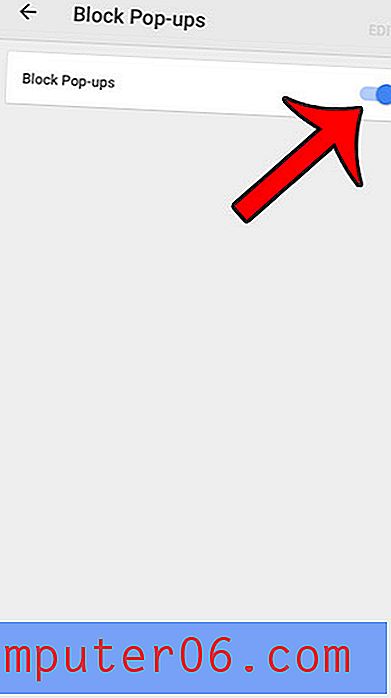
Trinn 6
Å jobbe med faner i en nettleser er en fin måte å raskt få tilgang til mange forskjellige sider på en gang. Denne funksjonen er imidlertid ikke eksklusiv for nettlesere på stasjonære eller bærbare datamaskiner. Denne artikkelen vil vise deg hvordan du åpner nye faner i Chrome på iPhone.